Amazonが文字化け?と思ってよく見たら中国語になっていた時の直し方
Amazonが一部文字化けしているなーと思って、直そうとしても直らず…
でもよく見ると文字化けではなく中国語っぽい字が並んでいるような…
という現象を経験したので解決法をシェアしておきます。
Amazonが文字化け?
最初は文字化けかと思ったのですが、よく見るとなんか違う…?
こういう状態でした。
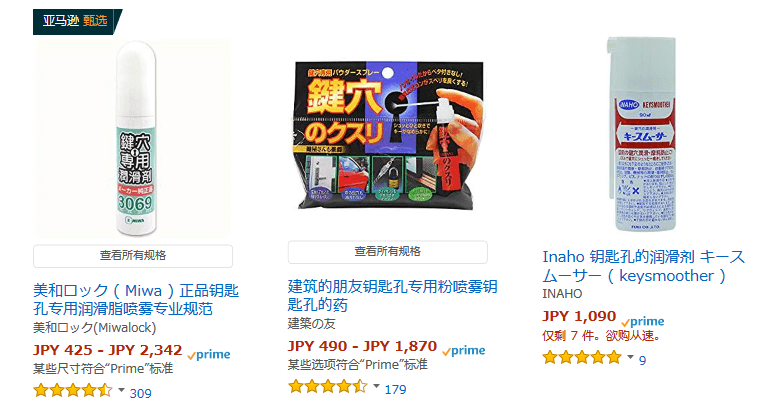
文字化けって、こういう雰囲気じゃないですよね。
びっしり謎の漢字が並んで●っぽい記号だとかも入って、とにかくもっと意味不明です。
上の画像の状態は、変だけどまったく意味が分からないわけでもないと言うか、商品の値段とかの数字は正常ですし、これは、文字化けじゃなくて中国語になってるの?…と
ようやくそう考え付いたのは、1時間弱あれこれやった後だったんですけどね(笑)
どうして中国語になっているのかはともかく、Amazonの設定を変えたら直りそうです。
アマゾンが中国語(あるいは英語)になってしまった時の対応法
やることは簡単です。
ですが、Amazonが中国語になっているので設定変更も中国語化した画面からやらなければなりません(笑)
まずAmazonの「アカウント&リスト」の「アカウントサービス」へ行って…
…それはどこやねん?ってなりますよね、中国語になってるので
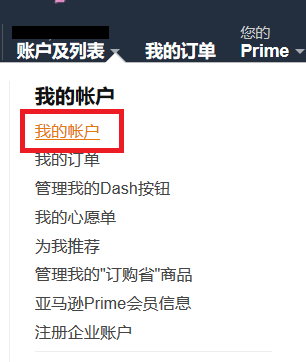
これはPCの画面ですが、ここに当たるところです↓位置は変わっていません。
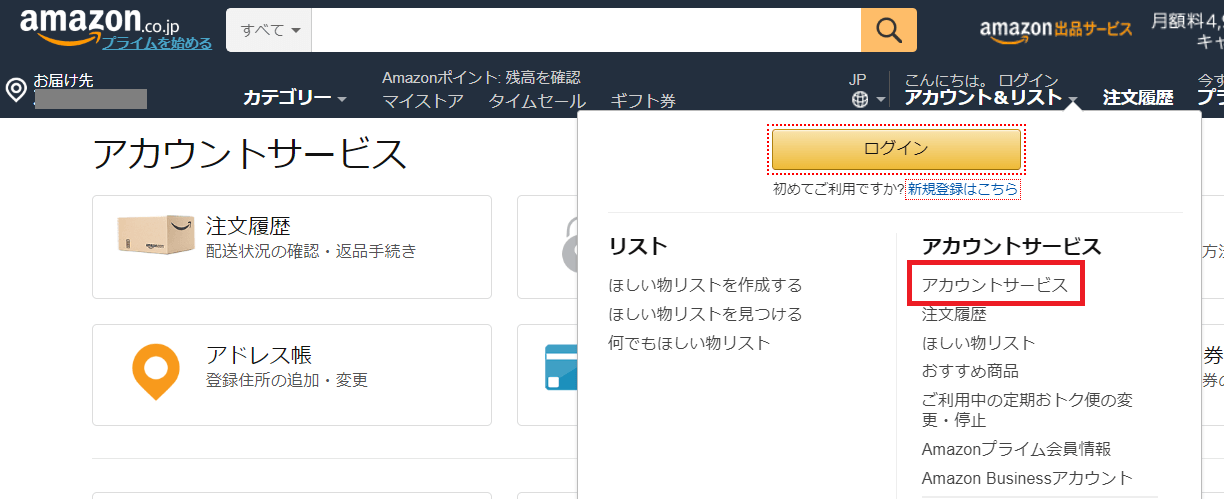
「アカウント&リスト」から出るメニューの一番上の太字の下の行です。
アカウントサービスに入ったら、ここ↓へ
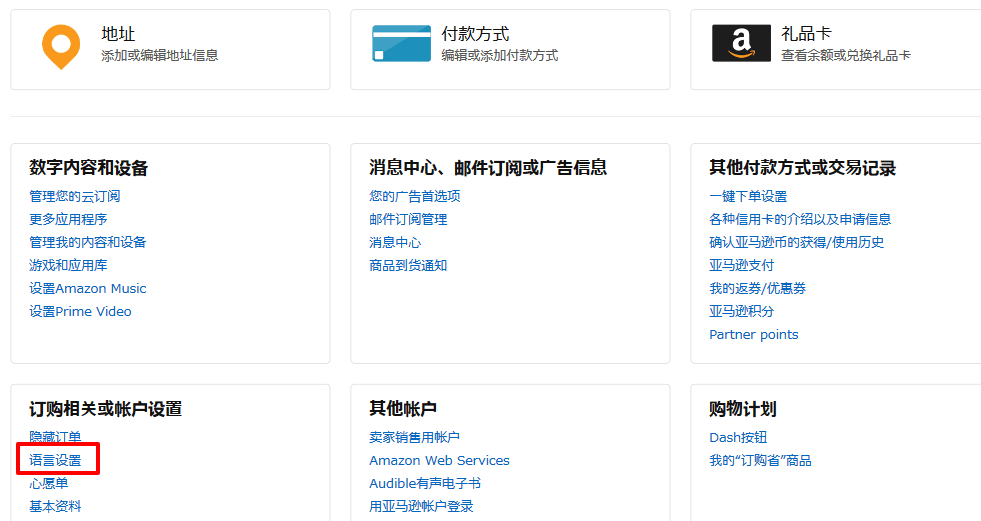
「我的帐户」の「订购相关或帐户设置」の「语言设置」
日本語表示だとここ↓に該当します「アカウントサービス」の「お買い物設定」の「言語設定の変更」
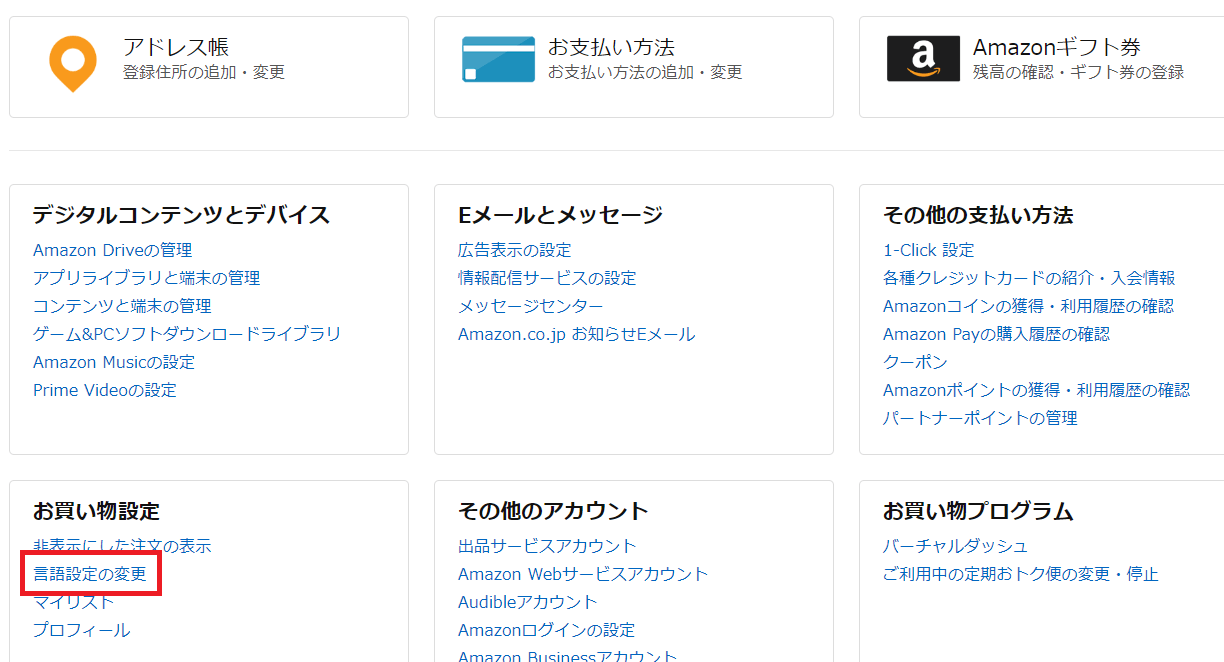
ここでサインインを要求されるかもしれません。
いつものパスワードを入れればOKなので、サインインしてください。
言語設定がこう↓なっていると思います。
「简体中文 – ZH」
英語になっちゃってる人なら「English – EN」に。
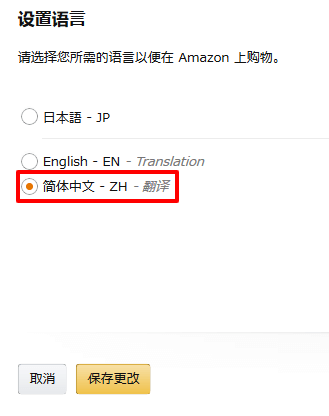
ここを「日本語 – JP」に変更して下の「変更する」ボタンへ。
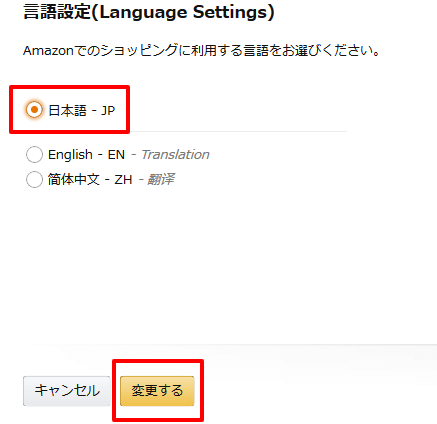
これで完了です。
何事もなかったように、いつものAmazonに戻っているでしょう。
言語設定を変更すると、登録しているメールアドレスに「変更したよ」と伝えるメールが届いています。
確かに文字化け騒動の前にもそれらしきメールは来ていたな…と、でも、中国語に変えたことを知らせるメールは中国語で書かれているので、Amazonを装ったフィッシングメールだと思ってそのまま捨てていたのでした。
うちでは、アカウントサービスを開いて、あちこちポチポチ触った覚えがあり、あの時にうっかり中国語にしちゃったんだろと見当がつくのですが、心当たりが全くなくて、どうして変更されたか不明な人は、念のために注文履歴の確認とパスワードの変更をした方がいいかもしれません。
何もしていないのに言語設定が変わってしまうことがあるのかないのか、その理由については私には分かりません。
不安な場合はAmazonのカスタマーサポートに問い合わせをしてみて下さい。

